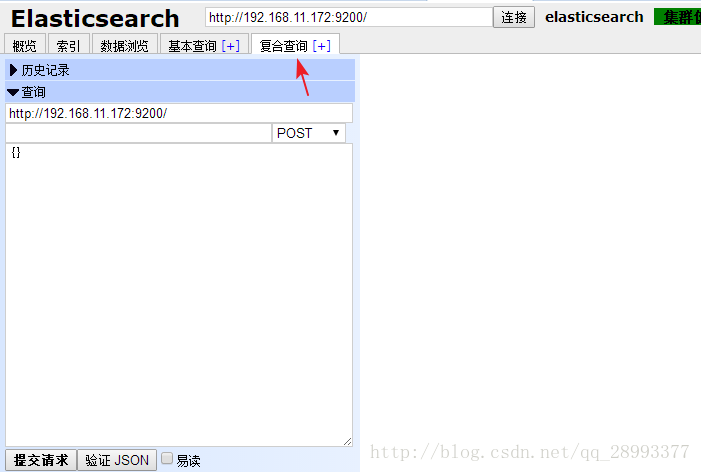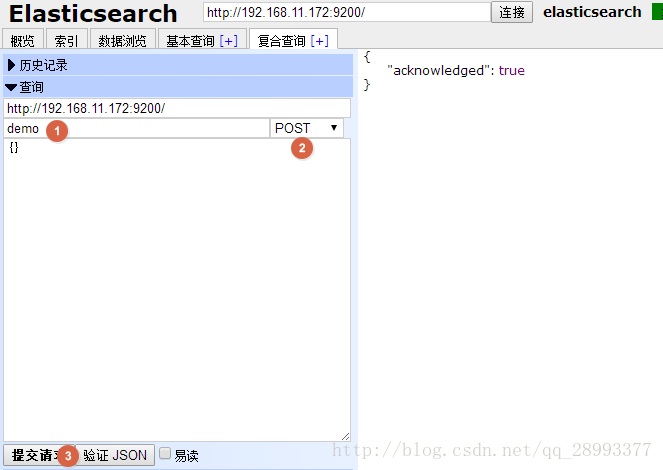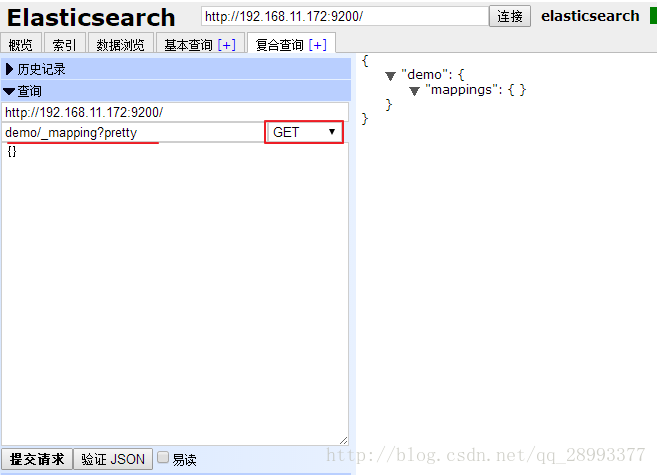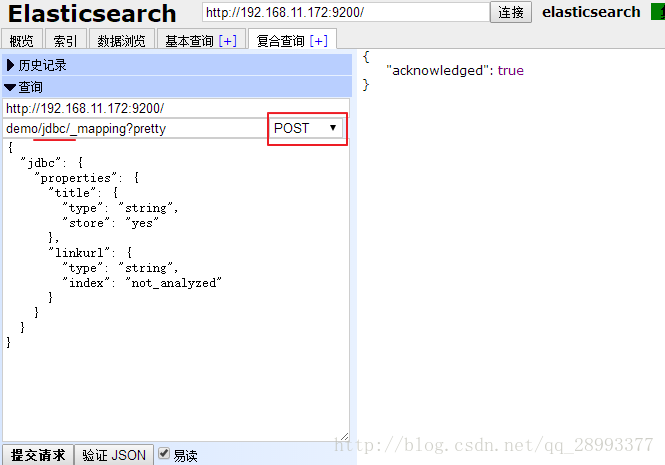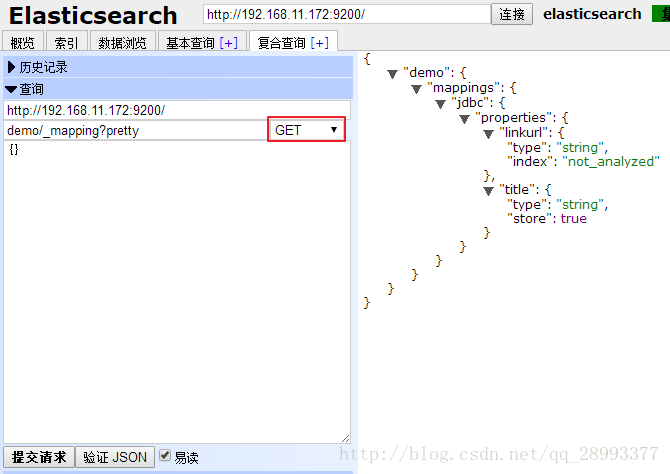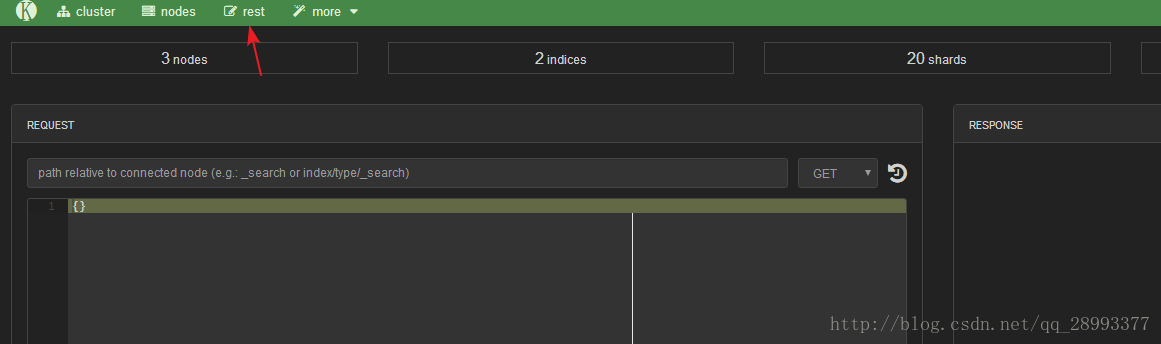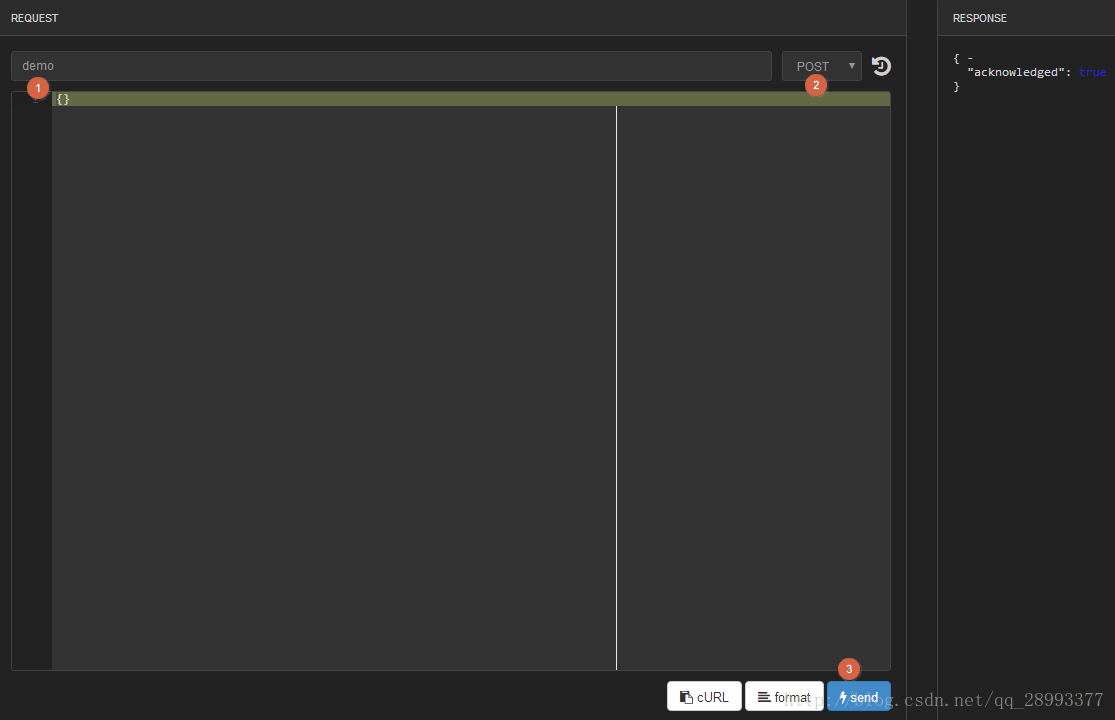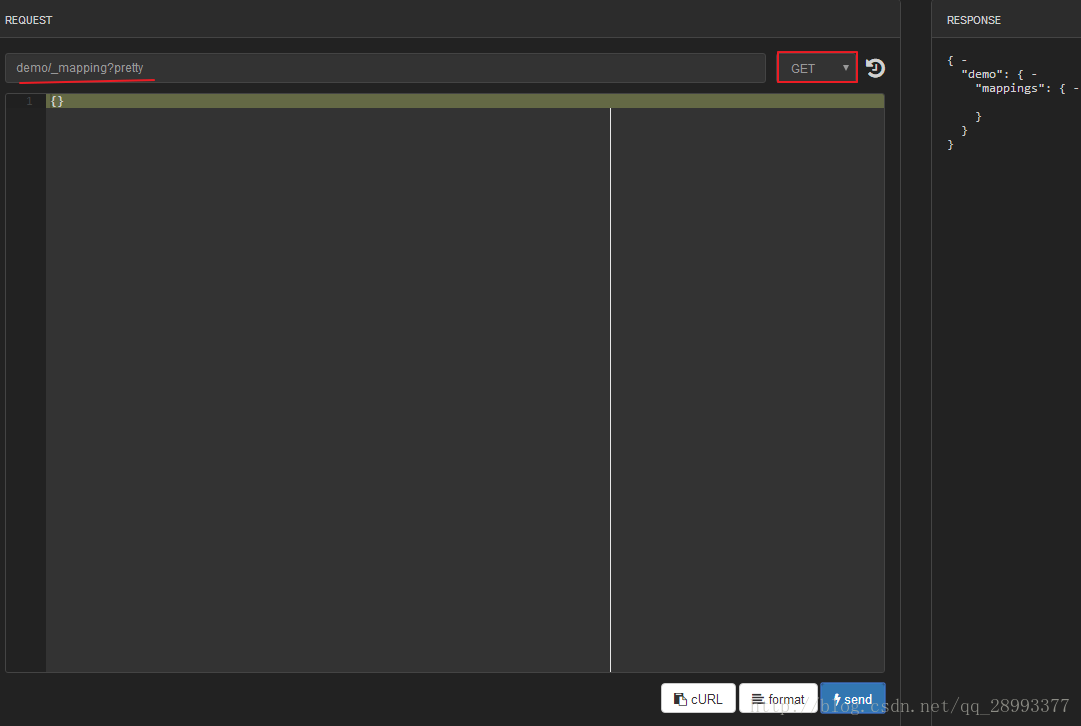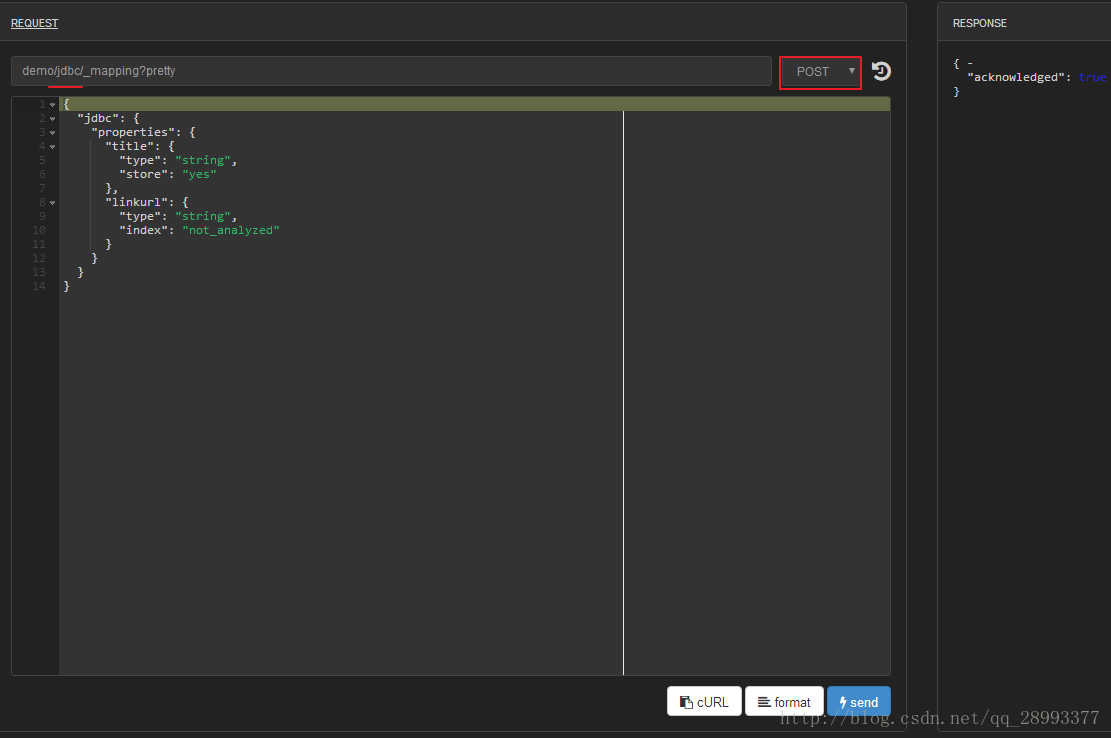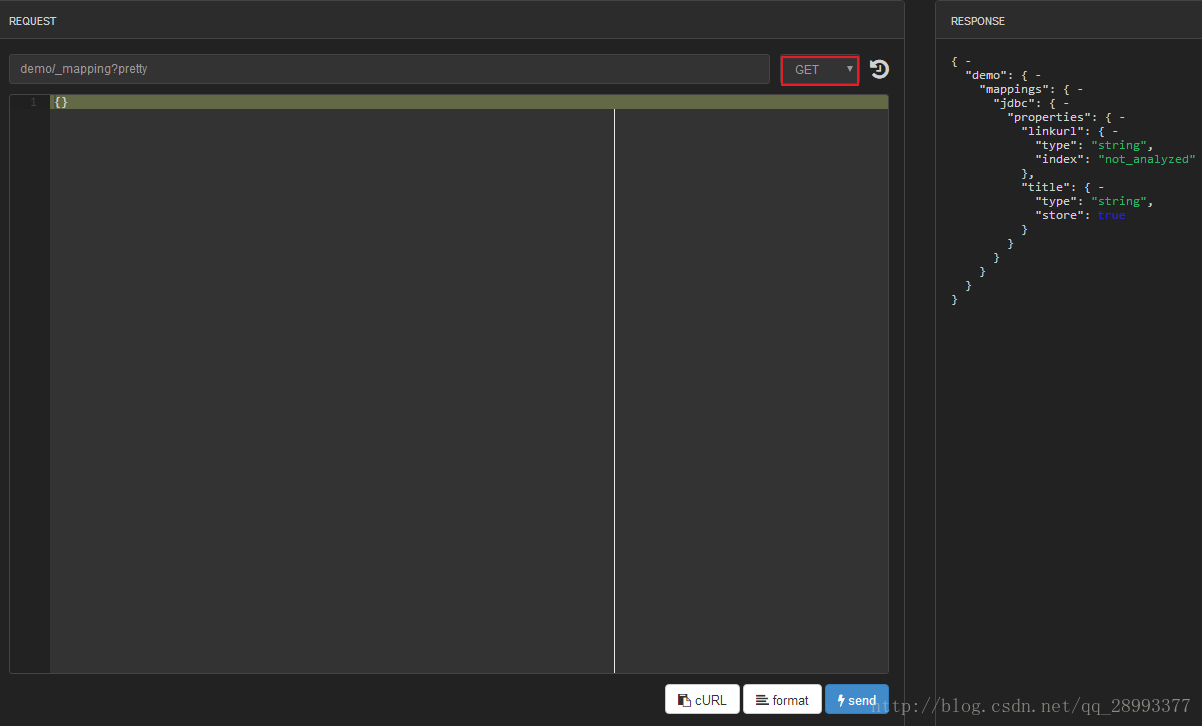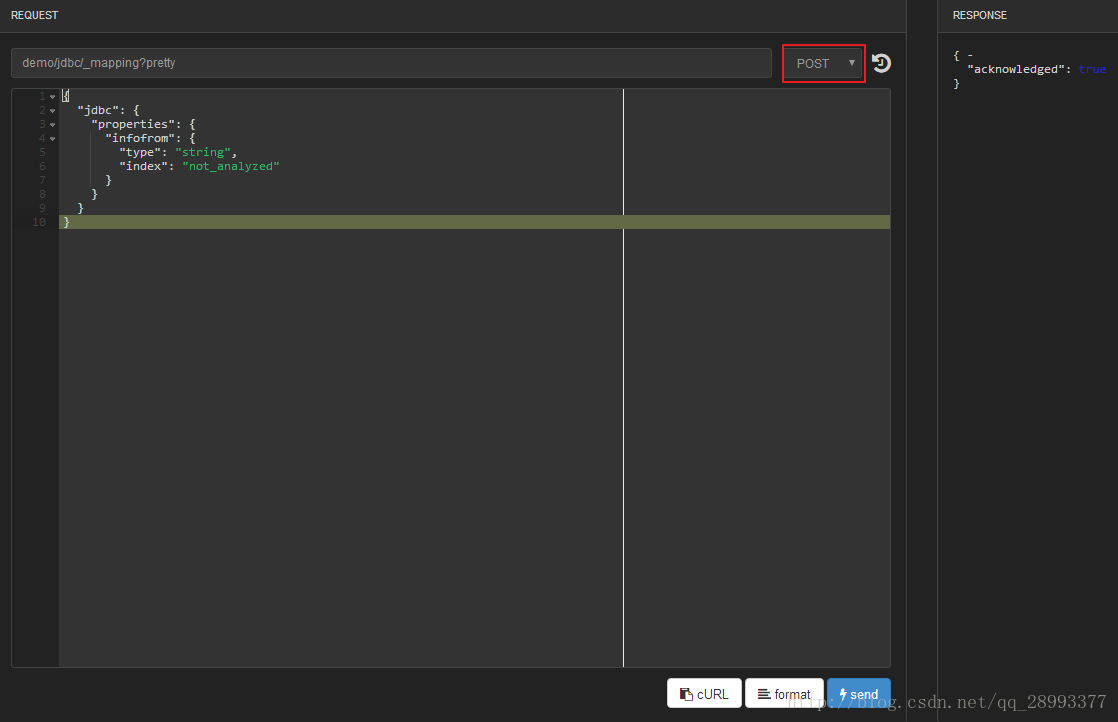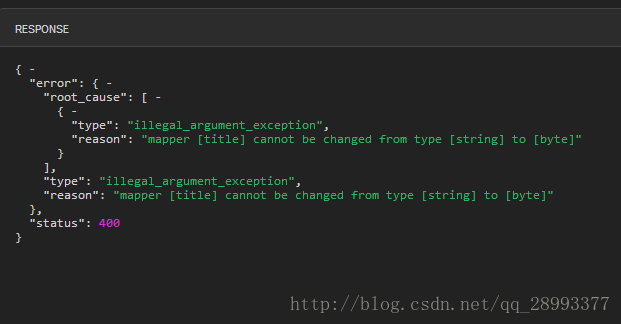Elasticearch索引mapping寫入、檢視、修改(head、kopf外掛)
head外掛
首先開啟瀏覽器輸入Elasticearch訪問地址:
ip:Elasticearch叢集地址
portElasticearch埠號
http://Ip:port/_plugin/head/
選中複合查詢,如下圖所示:
mapping的寫入與檢視
首先建立一個索引:
按照如圖所示進行操作:
1.填入索引名稱
2.選擇post
3.提交請求
4.檢視右側結果
現在只是建立了一個索引,並沒有設定mapping,檢視一下索引mapping的內容:
1.在索引後面填入_mapping?pretty
2.選擇get方式
3.提交請求
4.檢視結果
可以看到mapping為空,我們值建立了一個索引,並沒有進行mapping設定,所以mapping為空。
下面給demo這個索引新增一個type,type name為jdbc
1.在索引後面、_mapping?pretty前加入jdbc
2.選擇post方式
3.填入mapping設定語句
4.提交請求
5.檢視結果
上面的操作中,我們給demo加了一個type,並寫入了demo的mapping資訊,再次檢視:
修改mapping
如果想給demo新增一個欄位,那麼需要修改mapping:
1.選擇post方式
2.填入需要增加的欄位
3.提交請求
4.檢視結果
新增成功。
如果要修改一個欄位的型別呢,比如title欄位的型別為string,現在想要修改為byte型別:
返回錯誤:
原因:修改某個欄位型別後,需要對該欄位的所有資料重新索引
kopf外掛
首先開啟瀏覽器輸入Elasticearch訪問地址:
ip:Elasticearch叢集地址
portElasticearch埠號
http://Ip:port/_plugin/kopf
選擇rest,如下圖所示
mapping的寫入與檢視
首先建立一個索引:
按照如圖所示進行操作:
1.填入索引名稱
2.選擇post
3.提交請求
4.檢視右側結果
現在只是建立了一個索引,並沒有設定mapping,檢視一下索引mapping的內容:
1.在索引後面填入_mapping?pretty
2.選擇get方式
3.提交請求
4.檢視結果
可以看到mapping為空,我們值建立了一個索引,並沒有進行mapping設定,所以mapping為空。
下面給demo這個索引新增一個type,type name為jdbc
1.在索引後面、_mapping?pretty前加入jdbc
2.選擇post方式
3.填入mapping設定語句
4.提交請求
5.檢視結果
上面的操作中,我們給demo加了一個type,並寫入了demo的mapping資訊,再次檢視:
修改mapping
如果想給demo新增一個欄位,那麼需要修改mapping:
1.選擇post方式
2.填入需要增加的欄位
3.提交請求
4.檢視結果
新增成功。
如果要修改一個欄位的型別呢,比如title欄位的型別為string,現在想要修改為byte型別:
返回錯誤:
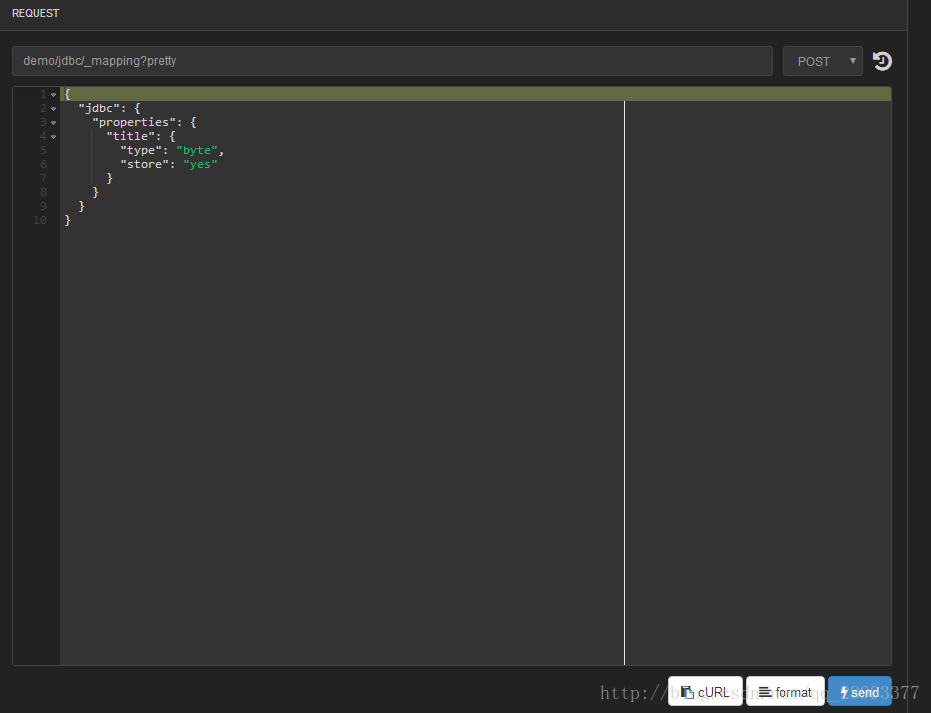
原因:修改某個欄位型別後,需要對該欄位的所有資料重新索引